Anzeigen von Akkudaten
Nach dem Start des Programms erscheint das Übersichtsfenster von Battery Monitor. Es zeigt alle wichtigen Betriebsdaten Ihres Akkus und Informationen über Ihren Computer an. Falls Sie das Fenster geschlossen haben, können Sie es durch Aufrufen des Menüpunktes Fenster > Überblick oder Drücken der Tastenkombination ⌘ + 1 wieder öffnen.

Das Fenster zeigt folgende Daten an:
Akkuinformationen
- Akkusteuerung: Der Name des Akkus, oder genauer gesagt von dessen Controller-Hardware. Dieser Name wird vom Hersteller der Akkueinheit definiert. In den meisten Fällen ist es eine Teilenummer des Mikrocontrollerchips, der diese Einheit überwacht. In diesem Handbuch verwenden wir den Begriff Akkuprozessor für diesen Chip.
- Seriennummer: Die Seriennummer des Akkus. Mit Hilfe von Modellbezeichnung und Seriennummer lässt sich ein Akku genau identifizieren, z.B. wenn Sie mehrere Akkus einsetzen oder ein defekter Akku ausgetauscht werden musste. Falls an dieser Stelle zwei Nummern angezeigt werden, ist die eigentliche Seriennummer die Nummer in Klammern, während die erste Nummer die Serien- oder Revisionsnummer der Controller-Firmware angibt.
- Chargennummern: Die Chargennummern des Akkupacks und dessen Leiterplatte.
- FW/HW/Zellen Versionen: Die Versions-Codes von Firmware, Hardware und den Akkuzellen.
Moderne Akkueinheiten von Apple verwenden typischerweise den Chipsatz Impedance Track™ Battery Gas Gauge von Texas Instruments als Akkuprozessor. Diese Controller identifizieren sich mit einem Chipcode, der mit „bq20z…“ beginnt.
Computerinformationen
- Computermodell: Die Bezeichnung des Computermodells, auf dem das Programm gerade läuft. Zusätzlich wird das Modell noch durch ein kleines Symbolbild dargestellt. Diese Funktion steht nur auf Computern zur Verfügung, die von Apple hergestellt wurden. Falls die Modellbezeichnung sehr lang ist, wird sie möglicherweise am Fensterrand abgeschnitten. Halten Sie in diesem Fall den Mauszeiger über die Zeile. Der vollständige Name wird nach einer Sekunde als Hilfeeinblendung angezeigt.
- Seriennummer: Die Seriennummer dieses Computers.
- Hersteller: Der Hersteller des Computers, in der Schreibweise wie bei der Produktion vom Hersteller angegeben.
- Herstellungsdatum: Die Woche, in der dieser Computer zusammengebaut wurde.
Bei Apple-Geräten, die nach August 2021 gefertigt wurden, erlaubt Apple möglicherweise nicht mehr, dass das tatsächliche Herstellungsdatum ermittelt werden kann. In diesem Fall zeigt Battery Monitor dies mit einer entsprechenden Meldung an.
Akkustatus
- Spannung: Die Spannung, die der gesamte Akku gerade liefert, bzw. mit der er geladen wird.
- Strom: Der Strom, den der Akku gerade liefert, bzw. mit dem er geladen wird. Einige Akkus geben den Entladestrom durch eine negative, den Ladestrom durch eine positive Zahl an. Sie können dies über die Einstellungen beeinflussen.
- Leistung: Die aktuelle Leistung, die der Akku im Moment liefert, bzw. mit der er geladen wird.
- Temperatur: Die Temperatur, die vom Überwachungsprozessor im Akku gerade innerhalb der Akkueinheit gemessen wird. Sie können die Temperatureinheit über die Einstellungen wählen.
- Aktuelle Ladung: Die vom Überwachungsprozessor im Akku geschätzte Restkapazität, die den aktuellen Ladezustand des Akkus in Milliamperestunden beschreibt.
- Prozentwert: Der aktuelle Ladezustand wird darüberhinaus auch noch einmal als Prozentwert und durch einen farbigen Balken angezeigt. Der Wert kann entweder so eingestellt werden, dass er den echten Ladezustand wiedergibt, wie er von der Akkueinheit gemeldet wird, oder es kann ein simulierter Wert gezeigt werden, der mehr für die Präsentation zum Benutzer hin geeignet ist. Typische Akkus haben einen bestimmten Ladestand, bei dem sie „fast voll“ sind und weiteres Laden bis zum „wirklich vollen“ Wert spürbar langsamer abläuft. Wird ein Netzteil an einen fast vollen Akku angeschlossen, kann sich der Mac dazu entscheiden, den Akku nicht weiter zu laden, um die Lebensdauer des Akkus zu optimieren. Um dieses typische Verhalten dem Benutzer widerzuspiegeln, sehen viele Programme den „fast vollen“ Ladestand bereits als „100%“ an, obwohl dieser in Wirklichkeit unter dem echten 100%-Kapazitätswert liegt. Sie können zwischen diesen beiden Anzeigebetriebsarten im Einstellungsfenster hin- und herschalten. Ein Hinweis unter dem Ladezustandsbalken informiert Sie, ob gerade die „echte“ Anzeige ausgewählt ist. Weitere Informationen hierzu finden Sie im Abschnitt „Einstellungen“ weiter unten in diesem Kapitel.
Falls Sie eine aktuelle Version von macOS mit einem aktuellen Mac verwenden, zeigt Battery Monitor neben dem Ladezustandsbalken einen mit einem Fragezeichen markierten Hilfeknopf an. Wenn Sie diesen Hilfeknopf anklicken, können Sie eine grafische Übersicht einblenden lassen, die die Unterschiede zwischen der Prozentangabe von macOS und dem tatsächlichen Ladezustand der Akkuzellen weiter verdeutlichen.

Bei Akkureserve wird der Wert dargestellt, bei dem macOS den Computer vorsichtshalber in den Ruhezustand bringt, um eine Tiefentladung des Akkus zu vermeiden. In Wirklichkeit haben die Zellen zu diesem Zeitpunkt noch genügend Energie, um den Computer längere Zeit im Standby-Betrieb zu halten, den Bildschirm zu betreiben und dort die Grafik „Akku leer“ zu zeigen. Falls Sie eine aktuelle Version von macOS verwenden und im Programm Systemeinstellungen den Punkt Batterie > Batteriezustand > (i) > Optimiertes Laden der Batterie eingeschaltet haben, wird der konkrete Wert, bei dem macOS das Laden zur Schonung des Akkus unter bestimmten Bedingungen stoppt, unter Möglicher Ladeschlusspunkt dargestellt. Ebenso können Sie die Unterschiede zwischen „fast vollem“ und „tatsächlich vollem“ Akku ablesen.
- Geschätzte Restlaufzeit: Die geschätzte Laufzeit in Stunden und Minuten, die beim aktuellen Ladezustand erreicht werden kann, wenn der Stromverbrauch so bleibt, wie er gerade ist. Unmittelbar nach dem Einschalten oder Aufwachen des Computers ist noch kein Schätzwert vorhanden, oder er kann sehr ungenau sein. Nach einigen Minuten Laufzeit liegen jedoch so viele Messdaten vor, dass der Schätzwert recht genau wird. Die Laufzeit wird vom Überwachungsprozessor und von macOS bestimmt, nicht von Battery Monitor. Wird der Computer an ein Netzteil angeschlossen, wird diese Anzeige durch Geschätzte Restladezeit ersetzt und gibt dann die Zeit an, zu der der Zustand „voll“ erwartet wird. Beim vollem Akku verschwindet die Zeile.
- Akkudefekte: Falls das System einen oder mehrere technische Fehler im Akku erkennt, wird die Anzahl der gefundenen Probleme an dieser Stelle angezeigt. In diesem Fall können Sie den Knopf Mehr Info in der gleichen Zeile drücken, um die gemeldeten Fehler im Detail auflisten zu lassen. Weitere Hinweise zu dieser Funktion sind im nächsten Abschnitt zu finden.
- Ladegerät angeschlossen: Über diese Statusanzeige lässt sich kontrollieren, ob das Netzteil des Computers angeschlossen ist. Wird der Computer extern mit Strom versorgt, leuchtet die Anzeige grün. In diesem Fall können Sie außerdem den Knopf Mehr Info in der gleichen Zeile betätigen, um technische Details über das Netzteil anzeigen zu lassen. Die Menge der Daten, die verfügbar ist, kann sich je nach Modell stark unterscheiden. Eine korrekte Funktion kann außerdem nur für originale, von Apple hergestellte Netzteile gewährleistet werden. Ein Beispiel ist unten abgebildet. Falls ein Netzteil mit USB-C-Technik verwendet wird, wird der Strom (der die zur Verfügung gestellte Leistung steuert und damit direkt für die Ladegeschwindigkeit verantwortlich ist) zwischen dem Netzgerät, einem Controller, der in das USB-C-Ladekabel eingebaut ist, und dem Computer ausgehandelt. In diesem Fall zeigt das Berichtsfenster den aktuellen Betriebszustand an.
- Lädt auf: Diese Statusanzeige leuchtet auf, wenn der Akku vom angeschlossenen Netzteil geladen wird.
- Läuft auf Reserve: Diese Anzeige leuchtet, wenn der Computer auf Reserve läuft. Für die meisten Versionen von macOS bedeutet das, dass Sie Ihre Arbeit beim aktuellen Stromverbrauchsniveau für ungefähr 10 Minuten fortsetzen können, bis der Akku komplett leer ist. Es handelt sich um einen Schätzwert des Akkuprozessors und von macOS.

Akkudefekte
Die Akkusteuerung führt ein internes Fehlerprotokoll, das abnormale Betriebsereignisse aufzeichnet, die in der Vergangenheit aufgetreten sind. Solche Ereigniseinträge werden „permanente Akkufehler“ genannt. Battery Monitor und macOS können 14 verschiedene Fehlertypen entschlüsseln, die in der Akkueinheit gespeichert sind. Daraus setzt sich die Defektliste zusammen, die angezeigt wird, wenn Sie den Knopf Mehr Info bei Akkudefekte drücken.
Jeder aufgezeichnete Fehlertyp erscheint als Zeile in der Akkudefekttabelle. Da die Akkueinheit keine eigene Uhr enthält, ist den Aufzeichnungen keine Zeitinformation zugeordnet, so dass deren Reihenfolge möglicherweise nicht die tatsächliche Abfolge der Ereignisse wiedergibt, die aufgetreten sind. Die unterschiedlichen Typen von Defektbeschreibungen sollten selbsterklärend sein.

Beachten Sie, dass ein Eintrag, der in dieser Liste aufgezeichnet wurde, nicht notwendigerweise darauf hindeuten muss, dass der Akku im Moment defekt ist. Er zeigt nur an, dass während der Lebensdauer der Einheit eine Fehlersituation in der Vergangenheit aufgetreten ist. Üblicherweise kann nur der Anbieter des Akkus den Fehlerspeicher des Akkus zurücksetzen, wobei spezielle Software zum Einsatz kommt, die nicht öffentlich verfügbar ist. Falls ein Akku repariert oder wiederaufgearbeitet wurde, wobei neue Batteriezellen mit einem gebrauchten Akku-Controller verbunden wurden, aber der Service-Techniker vergessen hat, den permanenten Fehlerspeicher zu löschen, könnte die Defektliste veraltet und daher inkorrekt sein.
Akkugesundheit
- Ladezyklen: Die Anzahl der vollständigen Lade-/Entladevorgänge, die in der Lebensdauer dieses Akkus ausgeführt wurden. Was als vollständig gilt, wird vom Überwachungsprozessor in der Akkueinheit bestimmt. Die Anzahl der Ladezyklen bestimmt hauptsächlich Alterung und Verschleiß des Akkus.
- Erwartete Restzyklen: Dieser Wert zeigt die Anzahl der verbleibenden Ladezyklen an, nach denen Apple empfiehlt, die Akkueinheit gegen eine neue auszutauschen. Die Prozentangabe stellt zusätzlich dar, wie viel der erwarteten Lebenszeit bereits verbraucht ist.
Dieser Wert spiegelt nur die offizielle Austauschpolitik von Apple wider und ist nur für Apple-Originalteile, nicht für Akkueinheiten anderer Hersteller gültig. Er berücksichtigt nicht den tatsächlichen Gesundheitszustand des Akkus.
- Maximale Kapazität: Die Kapazität, die der Akku in seinem momentanen Alterungszustand speichern kann, wenn er voll aufgeladen ist. Diese Angabe sinkt mit fortschreitendem Alter des Akkus. Es handelt sich um einen Schätzwert, der vom Prozessor in der Akkueinheit berechnet wird. Diese Schätzung wird durch Kalibrieren des Akkus genauer. Der erwartete Fehler der Schätzung wird also in Klammern angegeben, falls diese Information vom Akkuprozessor zur Verfügung gestellt wird.
- Ursprüngliche Kapazität: Dies ist die maximale Kapazität, für die dieser Akku konzipiert wurde. Der Akku hatte diese Kapazität, als er fabrikneu war. Das Verhältnis zwischen maximaler und ursprünglicher Kapazität wird zusätzlich noch einmal als Prozentwert und als farbiger Balken angezeigt. Bei unbenutzten Akkus kann der Wert sogar kurzzeitig über 100% liegen. Er speichert dann mehr Energie als er gemäß Spezifikation eigentlich muss.
Bei bestimmten Macintosh-Modellen und Betriebssystemversionen lässt sich im Programm Systemeinstellungen ebenso ein Wert für die derzeitige maximale Kapazität des Akkus ablesen. Dieser Wert kann in bestimmten Fällen von dem Wert abweichen, den Battery Monitor darstellt. Battery Monitor zeigt stets den aktuellen Wert an, der vom Akkuüberwachungsprozessor aufgrund der Beobachtung des letzten Ladezyklus bestimmt wurde. Apples Wert ist dagegen als sogenannte Langzeitnennkapazität berechnet, wobei längere Beobachtungen des Akkuverhaltens und Korrekturdaten, wie z.B. die Betriebstemperatur mit eingehen. Insbesondere Macs mit Apple-Chips sind hiervon betroffen, da diese nicht mehr die klassische Akkuüberwachung von macOS, sondern eine vom iPhone übernommene Steuerung verwenden.
Battery Monitor kann erkennen, ob Sie einen Mac verwenden, der möglicherweise mit zwei verschiedenen Definitionen von „maximaler Kapazität“ arbeitet. In diesem Fall wird ein Hilfeknopf mit Fragezeichensymbol neben der Balkengrafik angezeigt. Wenn Sie diesen Knopf drücken, werden die beiden Kapazitätsangaben einander gegenübergestellt.

- Einschätzung: Die allgemeine Beurteilung der Akkugesundheit, so wie sie von macOS definiert wird. Unter normalen Umständen lautet sie Gut. Wenn der Akku schlechter wird, können in der Zeile darunter weitere Bemerkungen angegeben sein, warum der Zustand nicht mehr als gesund angesehen wird.
- Zellenspannungen: Der Akku ist in Wirklichkeit aus mehreren Batteriezellen zusammengesetzt, die in Reihe oder parallel geschaltet sein können. Diese eigentlichen Akkus bilden zusammen mit dem Überwachungsprozessor des Akkus die Akkueinheit. Eine Einheit kann — je nach Konstruktion — zwischen 1 und 4 Zellen enthalten. Die Spannung jeder Zelle wird als Zahlenwert und mit einem farbigen Balken angegeben.
Derzeitige Computer verwenden Akkuzellen basierend auf Lithium-Ionen-Technik. Unter Last beträgt die Spannung einer Zelle, je nach genauem Zelltyp, zwischen 3,3 und 3,8 Volt. Die Ladeschlussspannung einer voll geladenen Zelle liegt bei ungefähr 4,2 Volt. Unter optimalen Bedingungen sollte das Verhalten aller Zellen des Akkus (und damit deren Spannungen) gleich sein , da sie aus gleichem Material bestehen. Ein abgenutzter oder defekter Akku lässt sich oft daran erkennen, dass die Spannung einer Zelle deutlich abweicht, da diese Zelle nicht mehr die volle Leistung liefern kann.
Die Anzahl der Akkuzellen, die nach außen widergespiegelt wird, stimmt möglicherweise nicht immer mit der wahren, physischen Zahl der Zellen überein. Zum Beispiel kann eine langlebige Einheit mit 6 Zellen so tun, als wäre sie nur aus 3 Zellen aufgebaut. Aus technischen Gründen können Akkueinheiten von Apple nur eine Zahl zwischen 1 und 4 vorhandener Zellen nach außen hin melden.
Langzeitdaten
Neuere Macintosh-Modelle enthalten Akku-Controller, die auch Langzeitdaten über die Akkuzellen erfassen und völlig unabhängig vom Computer dauerhaft speichern. Hierzu wird interner Flash-Speicher des Controllers verwendet. Falls Battery Monitor eine solche Funktion in Ihrem Mac erkennt, lassen sich die Daten über den Knopf Langzeitdaten abrufen, der unten in der Box Akkugesundheit eingeblendet wird.
Die Anzahl abrufbarer Daten kann sich je nach Mac deutlich unterscheiden. Die volle Anzeige erhalten Sie möglicherweise nur bei MacBook-Geräten mit Apple-Chips.
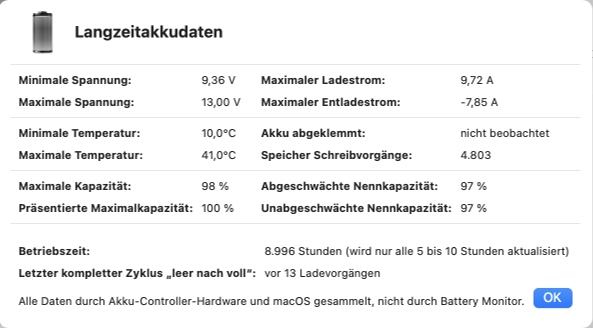
Falls vorhanden, können Sie die während der Lebenszeit des Akkus erfassten Extremwerte für Spannung, Strom und Betriebstemperatur abrufen. Der Entladestrom wird traditionell als negativer Wert angegeben. Bei Akku abgeklemmt finden Sie einen Hinweis, ob die Akkueinheit in der Vergangenheit ein- oder mehrmals vom zugehörigen Mac getrennt wurde. Der Wert Speicher Schreibvorgänge gibt an, wie oft Langzeitdaten in den Flash-Speicher des Akkus eingetragen wurden. Die verschiedenen Kapazitätswerte bilden die Basis, nach denen macOS seinen eigenen Prozentwert für die Gesundheit des Akkus (siehe oben) angibt. Ebenso lässt sich der Betriebsstundenzähler des Akkus auslesen, sowie die Angabe, wann der letzte Ladezyklus von „komplett leer nach komplett voll“ stattgefunden hat.
Überblick über Batterien in verbundenen Bluetooth-Geräten
Als Zusatzfunktion kann Battery Monitor einen Überblick über Batterien geben, die in Bluetooth-Geräten erkannt wurden, die gerade an Ihren Mac angeschlossen sind. Solche Geräte, z.B. drahtlose Trackpads oder Tastaturen werden über interne Batterien mit Strom versorgt. Um die Liste zu sehen, wählen Sie den Menüpunkt Fenster > Bluetooth-Batterieübersicht oder betätigen Sie die Tastenkombination ⌘ + 0.

Neben Name und Seriennummer jedes Geräts finden Sie die aktuelle Batteriekapazität, sowohl als Balkenanzeige als auch als numerischer Prozentwert. Eine zusätzliche Farbmarkierung gibt an, ob der Batteriestand als normal (grün) angesehen wird oder sich in einer Warnsituation (rot) befindet, auf Reserve laufend. Falls die Markierung fehlt, unterstützt das jeweilige Gerät keinen kontinuierlichen Batteriewarnstatus. Battery Monitor versucht, so viele Batterien wie möglich in klassischen Bluetooth- oder Bluetooth Low Energy-Geräten zu unterstützen, aber wir können nicht garantieren, dass alle angeschlossenen Bluetooth-Geräte hier aufgelistet werden. Manche Anbieter schützen ihre Batteriedaten absichtlich durch Verschlüsselung vor dem Zugriff durch Drittanbieter-Software.
Ein Bluetooth-Gerät muss mit Ihrem Mac verbunden sein, um im Überblicksfenster zu erscheinen. Sie können keine Geräte überwachen, die sich lediglich in der Umgebung aufhalten.
Aus technischen Gründen kann Battery Monitor nicht erkennen, ob ein Bluetooth-Gerät über einen wiederaufladbaren Akku oder eine einfache Batterie (Primärzelle) betrieben wird. Das externe Gerät ist selbst dafür verantwortlich, die Batterie zu überwachen und sich um sie zu kümmern, so dass es üblicherweise keine weiteren Details über seine Stromversorgung liefert, von denen der Mac „wissen“ müsste. Der Überblick kann daher nur der zusätzlichen Bequemlichkeit dienen. Bluetooth-Batterien gehen nicht in Verlaufsdaten oder Benachrichtigungen ein, die von Battery Monitor verwaltet werden.
Für Eingabegeräte von Apple, wie Tastaturen oder Mäuse, bietet Battery Monitor möglicherweise die Zusatzfunktion an, das Gerät immer noch weiterzuverfolgen, wenn es von Bluetooth getrennt, aber am gleichen Computer per USB geladen wird. Die Anzeige (über USB) erscheint dann hinter dem Gerätenamen.
Beachten Sie, dass solche Apple-Geräte manchmal ihre Bluetooth-Adresse statt ihre tatsächliche Seriennummer anzeigen, was auf einer bekannten technischen Einschränkung von macOS beruht. Battery Monitor versucht automatisch zu lernen, welche Seriennummer zu welcher Adresse gehört, um dieses Problem zu vermeiden.
Anzeige im Dock
Wenn Battery Monitor läuft, können Sie den aktuellen Ladezustand des Akkus auch im Docksymbol des Programms sehen. Der Zustand wird durch eine Kombination aus einer Füllstandsanzeige im Batteriesymbol, einem Pfeil, Farbe und Symbolen angezeigt. Die Anzeige entspricht weitgehend der Anzeige von macOS in der Menüleiste und sollte selbsterklärend sein. Ein zusätzlicher numerischer Prozentwert kann hinzugefügt werden falls gewünscht.
Wie bereits erwähnt kann der angezeigte Status entweder den wahren physischen oder den simulierten, benutzerorientierten Prozentwert für den Ladezustand wiedergeben. Dies hängt davon ab, welchen Darstellungsmodus Sie gewählt haben.
Zusätzlich zur grafischen Anzeige können Sie das Kontextmenü der Dock-Kachel verwenden, um den Ladestand und die geschätzte Restlaufzeit als numerische Werte zu sehen. Führen Sie einfach einen Rechtsklick auf das Symbol von Battery Monitor im Dock aus.
Einstellungen
Sie können bestimmte Aspekte des Programms nach Ihren Wünschen anpassen. Einstellungen werden über den Menüpunkt Battery Monitor > Einstellungen … oder durch Drücken der Tastenkombination ⌘ + , vorgenommen:
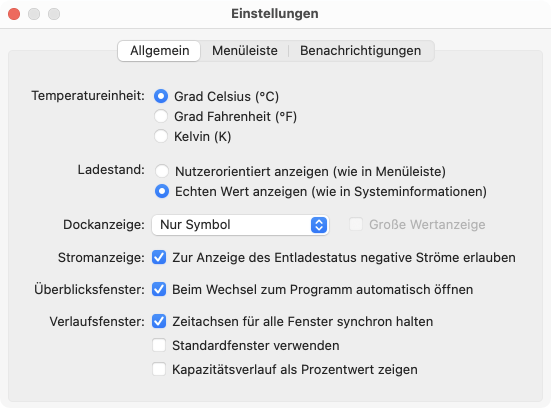
Die Einstellungen sind in drei Rubriken gegliedert. Sie können über die Karteireiter Allgemein, Menüleiste und Benachrichtigungen zwischen den Punkten umschalten.
Allgemeine Einstellungen
- Temperatureinheit: Wählen Sie, ob die Temperatur des Akkus in Grad Celsius, Grad Fahrenheit oder Kelvin angegeben werden soll.
- Ladestand: Wie bereits weiter oben erwähnt, kann der Prozentwert für den Ladestand entweder so eingestellt werden, dass er den echten Akkuladestatus wiedergibt, wie er von der Akkueinheit gemeldet wird, oder es kann ein simulierter Wert gezeigt werden, der mehr für die Präsentation zum Benutzer hin geeignet ist. Wählen Sie entweder Nutzerorientiert anzeigen (wie in Menüleiste) oder Echten Wert anzeigen (wie in Systeminformationen) aus. Ihre Wahl für die Anzeige des Prozentwerts hat auch Auswirkungen auf alle anderen Teile von Battery Monitor. Das Akkusymbol im Dock und die Benachrichtigungen, die beim Erreichen bestimmter Prozentstände verschickt werden können, verwenden ebenso die bevorzugte Betriebsart, die Sie gewählt haben. Bitte beachten Sie auch den Hinweis am Ende dieses Abschnitts.
- Dockanzeige: Das Aufklappmenü erlaubt es Ihnen zu wählen, ob ein zusätzlicher Wert in die rechte untere Ecke der Dock-Kachel eingeblendet werden soll. Sie können entweder den Prozentwert für den Ladestand hinzufügen oder die verbleibende Zeit. Falls die Zeit als positiver Wert eingeblendet wird, handelt es sich um die geschätzte verbleibende Laufzeit des Computers bis der Akku wieder geladen werden muss. Ein negativer Wert gibt die geschätzte Zeit an, bis der Akku voll aufgeladen ist. Beachten Sie, dass die zusätzliche Textanzeige den Energieverbrauch der App leicht erhöhen kann. Falls solche Messwerte in der Dockkachel angezeigt werden, können Sie die Option Große Wertanzeige einschalten, um die Daten zu vergrößern. Die große Anzeige ist etwa doppelt so hoch wie die normale und kann hilfreich sein, wenn Sie viele Objekte im Dock haben.
- Stromanzeige: Falls Sie einen Akku einsetzen, der zur Unterscheidung zwischen Lade- und Entladezustand das Vorzeichen des Stromwertes wechselt, können Sie dies über den Punkt Zur Anzeige des Entladestatus negative Ströme erlauben steuern. Wenn Sie diesen Punkt abschalten, verwendet Battery Monitor nur noch positive Stromwerte.
- Überblicksfenster: Ist der Punkt Beim Wechsel zum Programm automatisch öffnen eingeschaltet, wird das Hauptfenster des Programms bei jedem Start automatisch eingeblendet. Dies gilt auch, wenn Sie das Fenster schließen, mit einem anderen Programm arbeiten und später wieder zu Battery Monitor zurückkehren oder wenn Sie auf das Symbol des Programms im Dock klicken. Sie können diese Funktion abschalten, falls Sie überwiegend die Statusanzeige im Dock verwenden und das Fenster nur bei Bedarf brauchen.
- Verlaufsfenster: Zeitachsen für alle Fenster synchron halten: In den Verlaufsfenstern für Kapazität, Strom und Spannung befinden sich Klappmenüs, mit denen das Zeitintervall bestimmt werden kann, das Sie gerade beobachten möchten. Ist diese Funktion eingeschaltet, so müssen Sie nur noch an einem Verlaufsfenster das Zeitintervall einstellen. Alle anderen geöffneten Fenster schalten danach auf den gleichen Zeitraum. Ist dieser Punkt abgeschaltet, so können Sie an jedem Fenster eine unterschiedliche Betrachtungszeit einstellen.
- Verlaufsfenster: Standardfenster verwenden: Normalerweise verwendet Battery Monitor sogenannte Head-Up-Display-Fenster mit schwarzem durchsichtigen Hintergrund, um die Verlaufsdaten anzuzeigen. Möchten Sie stattdessen lieber konventionelle Fenster verwenden, schalten Sie diesen Punkt ein.
- Verlaufsfenster: Kapazitätsverlauf als Prozentwert zeigen: Kapazität wird in Milliamperestunden gemessen und absolute Messwerte mit dieser Einheit werden auch in der diesbezüglichen Verlaufsgrafik dargestellt. Falls Sie dagegen die Anzeige relativer Werte bevorzugen, nämlich als Prozentangabe der aktuellen Gesamtkapazität Ihres Akkus, können Sie die alternative Darstellung hier einschalten.
Die meisten Programme, die auf Benutzerebene arbeiten, zum Beispiel Apples Akkusymbol in der Menüleiste, bevorzugen den nutzerorientierten Prozentwert zur Präsentation des Ladestands. Da verschiedene Programme zu unterschiedlichen Zeitpunkten auf den Akku zugreifen und außerdem unterschiedliche Rundungsregeln verwenden, kann es vereinzelt zu einer Abweichung von ±1 Prozentpunkt kommen. Die Anzeigeleuchte im MagSafe-Stecker von älteren Apple-Ladegeräten verwendet ebenso den nutzerorientierten „100%“-Wert, um von orange auf grün zu schalten, falls ein moderner Mac und eine moderne Version von macOS zum Einsatz kommen. Die meisten Programme auf technischer Ebene, z.B. die macOS-Kommandos zum Energiesparmanagement auf der Befehlszeile oder das Programm Systeminformationen verwenden dagegen den wahren Prozentwert.
Falls Sie die App ohne Dock-Symbol betreiben, entfernt macOS typischerweise alle Bedienungselemente, die die App reaktivieren nachdem Sie ein anderes Programm benutzt haben. Um auf Battery Monitor umzuschalten, verwenden Sie dann üblicherweise dessen Menü am Akkusymbol auf der rechten Seite der Menüleiste. Die Einstellung Überblicksfenster: Beim Wechsel zum Programm automatisch öffnen gilt auch für diesen Fall.
Einstellungen für die Menüleiste
Ältere Versionen von OS X und macOS haben eine Funktion unterstützt, um die geschätzte verbleibende Laufzeit des Akkus direkt im Menü anzuzeigen, zugänglich über das Batteriesymbol in der Menüleiste. Apple hat diese Funktion von diesem Ort mit macOS 10.12.2 und späteren Versionen des Betriebssystems entfernt. Falls Sie eine der betroffenen OS-Versionen einsetzen, kann Battery Monitor als Ersatz verwendet werden, um diese verlorene Funktion wieder einzurichten. Dies wird in einem getrennten Kapitel beschrieben.
Einstellungen zu Benachrichtigungen
Kalibrierung: Eine Warnung kann angezeigt werden, sobald die Akkueinheit erkennt, dass der geschätzte Fehler für den maximalen Kapazitätswert zu groß wird. Akkukapazität kann nicht direkt gemessen werden, sie kann nur geschätzt werden, indem das Verhalten des Akkus während eines vollen Entlade-/Ladezyklus beobachtet wird. Die Schätzung wird zu ungenau, wenn ein voller Zyklus für einige Zeit nicht mehr beobachtet wurde. In dem Fall sind die aufgezeichneten Daten veraltet und geben nicht mehr länger den wahren Zustand der Akkugesundheit wieder. Die Angaben für Kapazität und verbleibende Laufzeit werden immer ungenauer. Battery Monitor kann Sie warnen, wenn der geschätzte Fehler einen bestimmten Schwellwert überschreitet. Um dies auszuwählen, setzen Sie ein Häkchen bei Warnen wenn geschätzter Fehler zu groß wird. Wenn Sie eine solche Warnung erhalten, sollten Sie den Akku bei nächster Gelegenheit neu kalibrieren.
Kapazitätsbenachrichtigung: Auf Wunsch kann Sie Battery Monitor benachrichtigen, wenn bestimmte Lade- oder Entladezustände des Akkus erreicht werden. Diese Benachrichtigung erfolgt unaufdringlich und stört Sie nicht bei der Arbeit. Sie können sich über beliebige der folgenden Ereignisse informieren lassen:
- Wenn der Akku so weit entladen wurde, dass er auf Reserve läuft.
- Wenn der Akku so weit geladen wurde, dass er voll ist und das Netzteil tatsächlich den Ladevorgang beendet.
- Wenn der Akku so weit geladen wurde, dass er den „fast vollen“ Stand erreicht hat, der von Benutzerprogrammen als 100% angesehen wird.
- Beim Entladen, wenn jeweils 10% der Kapazität erreicht wurden, also bei 90%, 80%, usw.
- Beim Laden, wenn jeweils 10% der Kapazität erreicht wurden, also bei 10%, 20%, usw.
Sie erhalten bereits automatisch eine Warnung von macOS, wenn der Akku auf Reserve läuft. Sie sollten die Benachrichtigung Wenn Akku auf Reserve läuft von Battery Monitor daher nur einschalten, wenn Sie die offizielle Warnung von macOS aus irgendeinem Grund unterdrückt haben.
Unabhängig von der einzelnen „Reserve“-Warnung können Sie drängendere, sich wiederholende Warnungen aktivieren, falls der Ladestand unter einen bestimmten Wert fällt. Die Grenze kann zwischen 5% und 20% eingestellt werden. Die Erinnerungsnachricht bitte schließen Sie das Netzteil an wiederholt sich alle 5 Minuten. Um diese Funktion zu nutzen, setzen Sie ein Häkchen bei der Option Als drängende Erinnerungen wenn unter und stellen Sie den Schwellwert mit dem Schieberegler darunter ein.
Das maximale Limit für diese Funktion ist üblicherweise 20%, was auf einem aktuellen Mac mit gesundem Akku etwa 4 verbleibenden Betriebsstunden entsprechen kann. Bei alten Macs mit defektem Akku möchten Sie allerdings vielleicht einen noch höheren Wert verwenden. Halten Sie die Optionstaste ⌥ gedrückt und klicken Sie auf den numerischen Wert neben dem Schieberegler, um eine größere Bandbreite möglicher Einstellungen freizuschalten. Sobald Sie dies getan haben, lässt sich der Schwellwert für die Warnung auf bis zu 66% einstellen.
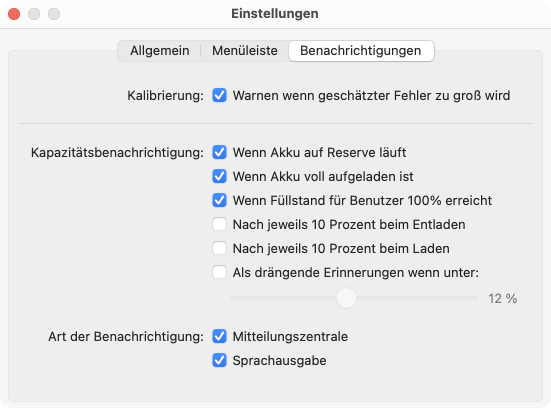
Battery Monitor kann die oben beschriebenen Typen von Benachrichtigungen wahlweise per Mitteilungszentrale von macOS oder akustisch per Stimme (oder beidem) ausliefern. Sie können dies mit den Ankreuzfeldern Mitteilungszentrale und Sprachausgabe entsprechend einstellen. Beachten Sie, dass keine Benachrichtigung erfolgt, wenn Sie beide Punkte abschalten. Die Benachrichtigungsarten werden im folgenden Abschnitt noch näher erläutert.
Unmittelbar nachdem Ihr Computer aus dem Ruhezustand erwacht ist, sendet Battery Monitor für einige Sekunden keine Benachrichtigungen. Betriebssystem und Überwachungshardware benötigen eine gewisse Zeit, um sich nach dem Ruhezustand wieder einzupendeln, woraus sich falsche Statusdaten ergeben können. Battery Monitor wartet, bis sich das System stabilisiert hat.
Benachrichtigung per Mitteilungszentrale
Sie können Details unter dem Stichwort Mitteilungen in den Systemeinstellungen von macOS wie gewünscht einrichten. (In älteren Versionen von macOS werden auch die Begriffe Mitteilungen & Fokus oder Benachrichtigungen verwendet.) Nachdem Battery Monitor mindestens eine Nachricht über die Mitteilungszentrale ausgegeben hat, bietet Ihnen Systemeinstellungen die detaillierten Wahlmöglichkeiten für das Programm an.
Battery Monitor löscht veraltete Benachrichtigungen automatisch, so dass Sie nicht mit unsinnigen Ladeinformationen aus der Vergangenheit überschwemmt werden. Benachrichtigungen werden automatisch von der Mitteilungszentrale unterdrückt während Sie gerade mit Battery Monitor im Vordergrund arbeiten.
Benachrichtigung per Sprache
Battery Monitor kann Benachrichtigungen auch über gesprochene Sprache ausgeben. Sie können den Typ der Stimme und die Geschwindigkeit wie folgt bestimmen:
- Öffnen Sie das Programm Systemeinstellungen.
- Gehen Sie zur Einstellungskarte Bedienungshilfen.
- Wählen Sie den Punkt Gesprochene Inhalte (Sprachausgabe in alten Versionen von macOS) in der Übersicht der Bedienungshilfefunktionen.
- Stellen Sie die gewünschte Stimme bei Systemstimme und die gewünschte Sprechweise mit dem Regler Lesegeschwindigkeit ein. Über den Knopf Wiedergabe können Sie die jeweilige Einstellung testen.
Es wird empfohlen, über den Menüpunkt Anpassen … des Aufklappmenüs Systemstimme eine der Stimmen für Ihre Primärsprache auszuwählen und den Betrieb in hoher Qualität einzuschalten. Ausgabe in hoher Qualität erfordert einen zusätzlichen Download, der kostenlos von Apple erhältlich ist. Battery Monitor versucht automatisch, die „beste“ Stimme aus Ihrer Liste verfügbarer Stimmen auszuwählen, die der Landessprache entspricht, in der das Programm gerade läuft.